Selvstudium - Sådan forstørres billede i Adobe Illustrator med minimalt kvalitetstab
Har du nogensinde ønsket at gøre dine billeder store eller øge størrelsen på din grafik jævnt? Det er her, forstørrende billeder opstår, men hvordan vil du gøre det, hvis du mangler ideer? Vi leder efter det bedste program til at besvare disse spørgsmål, og den bedste løsning er Adobe Illustrator. Illustrator forstørrer billeder uden at miste deres kvalitet og skarphed, hvilket giver dig forbedrede billeder. På denne rejse vil vi holde det let. Uanset om du er fotograf eller nybegynder, så slutt dig til os, når vi analyserer essensen af at forstørre billeder og måder, hvordan man bruger dem. Forbered dig på at gøre dine billeder større, finere og klar til at fange opmærksomhed!
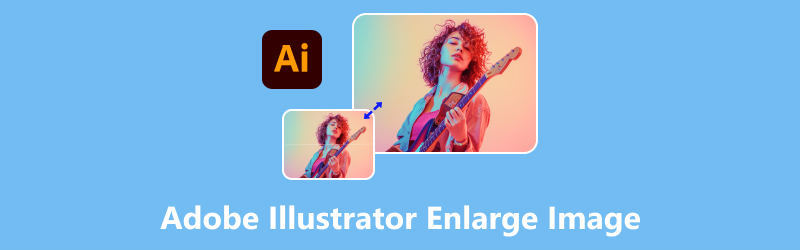
- GUIDELISTE
- Del 1. Sådan forstørres billede i Adobe Illustrator
- Del 2. En alternativ måde at forstørre billeder online gratis
- Del 3. Ofte stillede spørgsmål om forstørrelse af billeder med Adobe Illustrator
Del 1. Sådan forstørres billede i Adobe Illustrator
Størrelse og kvalitet betyder noget, når det kommer til at lave dine billeder, ikke? Har du nogensinde spekuleret på, hvordan du ændrer størrelsen på dit billede uden at bruge tid og kræfter? Ingen bekymringer, for dette vil hjælpe dig meget med at gøre dine billeder spektakulære. Adobe Illustrator er et kraftfuldt værktøj designet af Adobe Inc. til designere, der leverer arbejde og brug til deres kunst eller blot piktogrammer. Adobe Illustrator forstørrer billedet og løfter dine kreative færdigheder uden at miste kvaliteten af billedet. Dens funktioner inkluderer nøjagtig stiredigering, som at lave ikoner, logoer og illustrationer og brede stilværktøjer, der gives til både begyndere og ekspertdesignere. Du kan også forvrænge og transformere forstørrede billeder med præcision, hvilket giver dig kreativ kontrol over formen og perspektivet, mens du bibeholder billedkvaliteten.
- Alsidige værktøjer til brug
- Perfekt kompatibilitet med Photoshop
- Responsiv brugergrænseflade til avancerede detaljer
- Understøtter en bred vifte af filformater
- Den stejle indlæringskurve for begyndere
- Større filstørrelse, hvilket fører til at spare længere
Så hvis du er klar til at lære mere om det, er du så klar til at udforske de forskellige måder, hvordan du kan ændre størrelsen på dine billeder? Vær opmærksom på disse trin og metoder til, hvordan du forstørrer billedet i Illustrator.
Metode 1. Brug af afgrænsningsboksen
Klik på det objekt, du vil ændre størrelsen på. En afgrænsningsboks med håndtag vil omgive objektet.
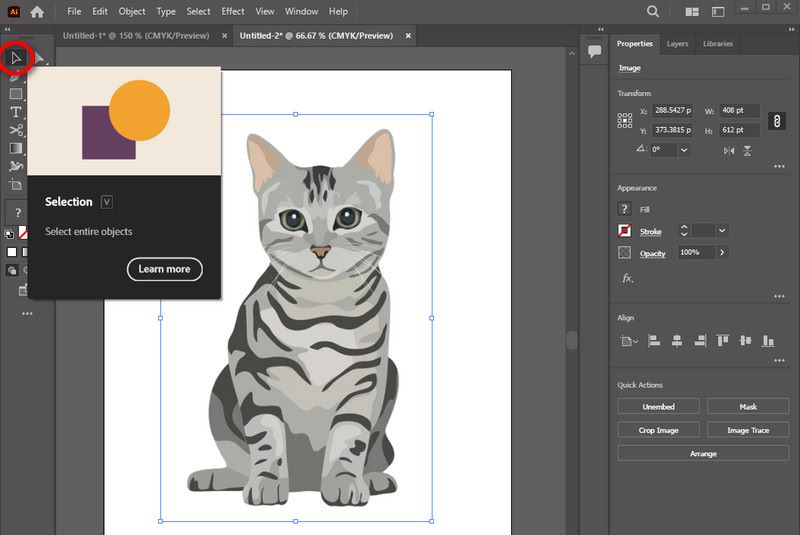
Sørg for, at afgrænsningsrammen er aktiv. Hvis det er skjult, kan du gå til menulinjen Vis og se efter Vis afgrænsningsramme eller tryk bare på Shift + Ctrl + B for genvejen.
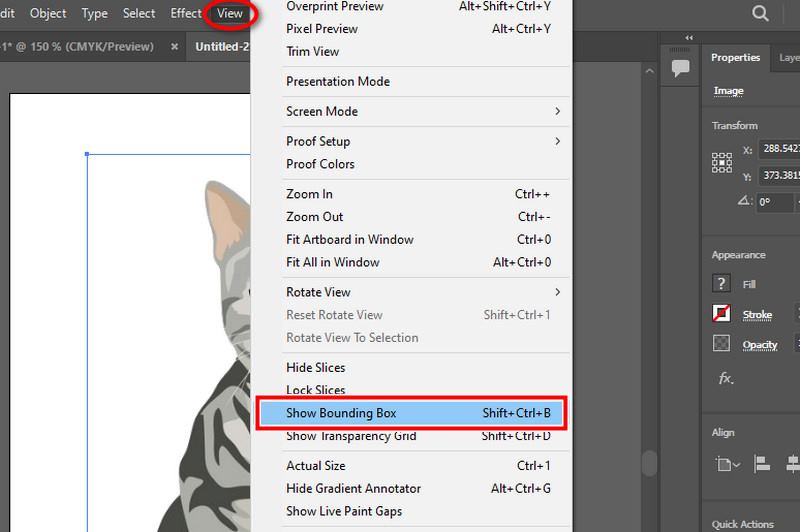
Tilpas størrelse proportionalt eller ikke-proportionalt, og anvend ændringer. For at beholde objektets proportioner skal du klikke og trække i et af hjørnehåndtagene på siden, mens du holder Skift-tasten nede. For at ændre størrelsen uden at bevare proportionerne skal du klikke og trække i et af sidehåndtagene uden at holde shift-tasterne nede. Når du er færdig, kan du prøve ændringerne.
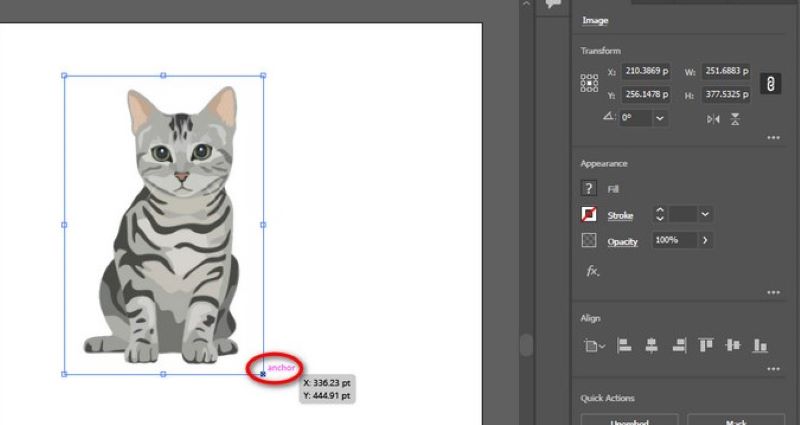
Metode 2. Brug af tegnebrætværktøjet
Når du har valgt objektet, kan du kontrollere værktøjslinjen og vælge tegnebræt værktøj ved at trykke på Shift + O
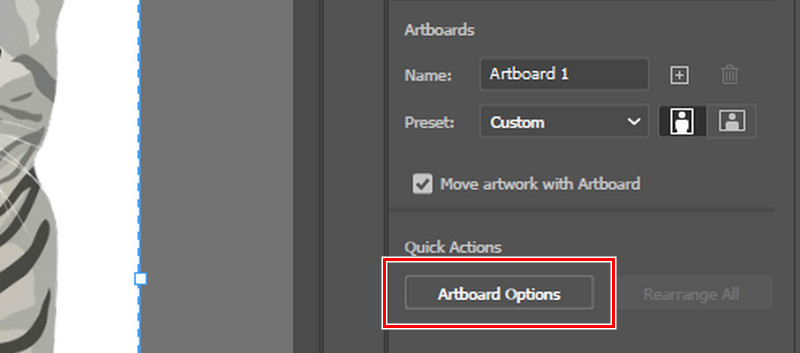
Klik på tegnebrættet, der indeholder billedet. Du kan også se de forudindstillede størrelser her, hvor du kan vælge størrelser, og der er papir- og skærmstørrelser.
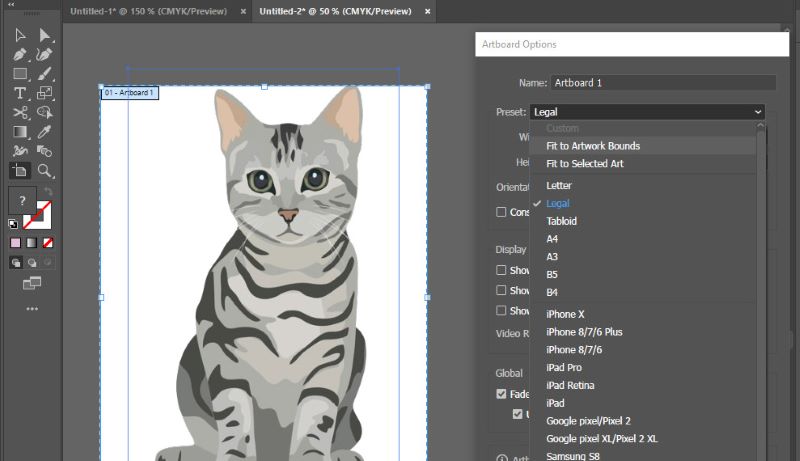
Der er andre nyttige værktøjer, du kan anvende. Du kan manuelt sætte højden og bredden på det papir, du ønsker. Du kan også ændre din orientering fra liggende til stående og omvendt.
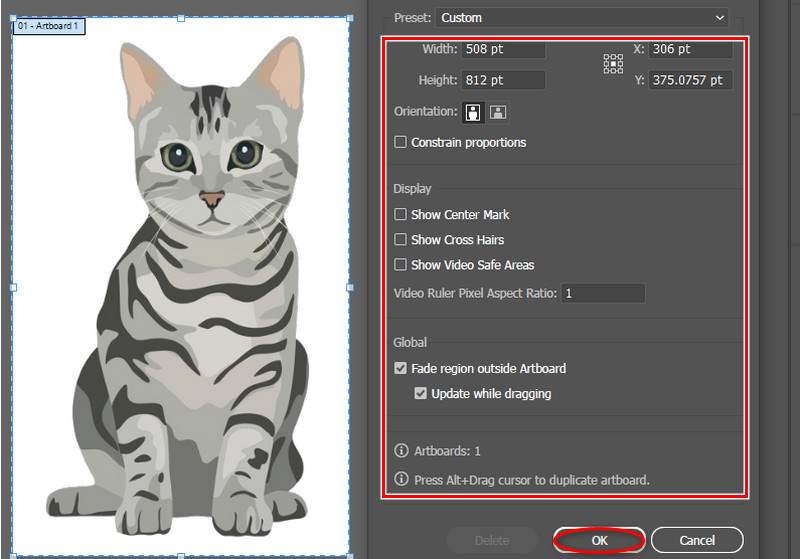
Metode 3. Brug af transformationsværktøjet
Start først programmet og åbn det billede, du vil redigere. Vælg det objekt, du vil ændre størrelsen på. Sørg for, at afgrænsningsrammen er til stede, så du har retningslinjer.
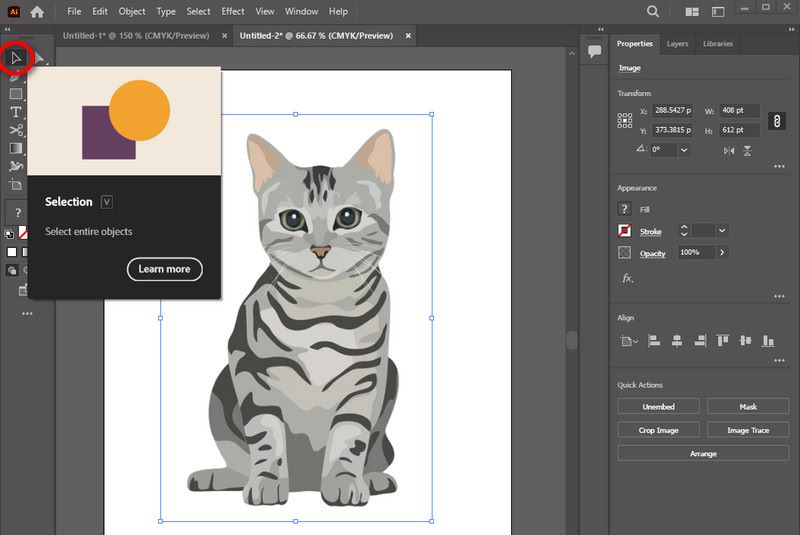
Når du har valgt objektet, skal du flytte markøren til værktøjslinjen, vælge vinduesknappen og finde Transform mulighed.
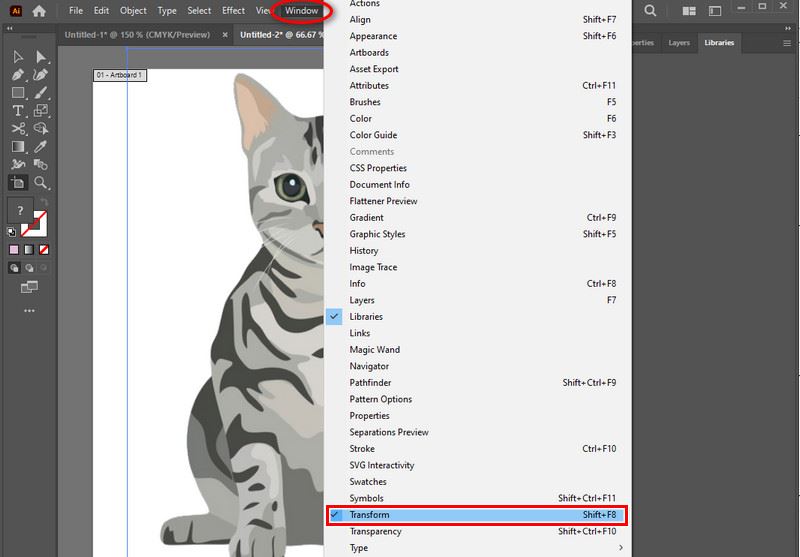
Et andet minivindue vil dukke op. Du kan her se tekstboksen for bredde og højde, så du manuelt kan sætte den størrelse, du ønsker til dit projekt. Det er op til dig at finde ud af, hvilken metode der er praktisk for dig!
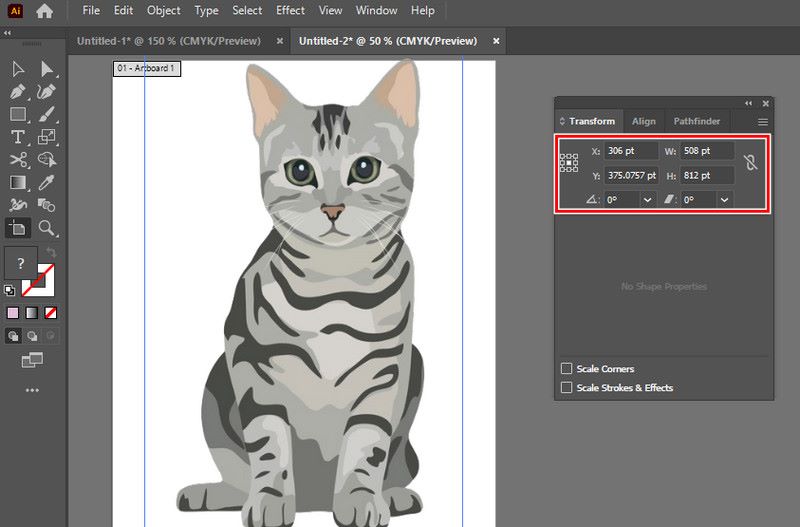
Del 2. En alternativ måde at forstørre billeder online gratis
Arkthinker Online Image Upscaler er et gratis onlineværktøj, der tilbyder en enkel grænseflade til at forstørre billeder og samtidig bevare kvaliteten af dit portræt. Det er det bedste alternativ til Illustrator, da det er AI-baseret skalering med avanceret teknologi, og ikke kun det, men det kan understøtte fotoformater som JPG, JPEG, BMP og PNG. Den kan zoome op til 8x, hvilket kan hjælpe dig med at fremhæve billedet for en klarere visning. Uanset om det er til professionelt brug, indhold på sociale medier eller til personlige formål. Prøv at se på disse trin.
Søg efter Arkthinker Online Image Upscaler i søgemaskinen eller klik blot på det blå link ovenfor for at dirigere.
Når du har søgt eller klikket på det blå link, skal du vælge Fornemt foto knappen til højre. For at uploade filen skal du vælge det billede, du ønsker at forbedre, og klikke på Åbn.
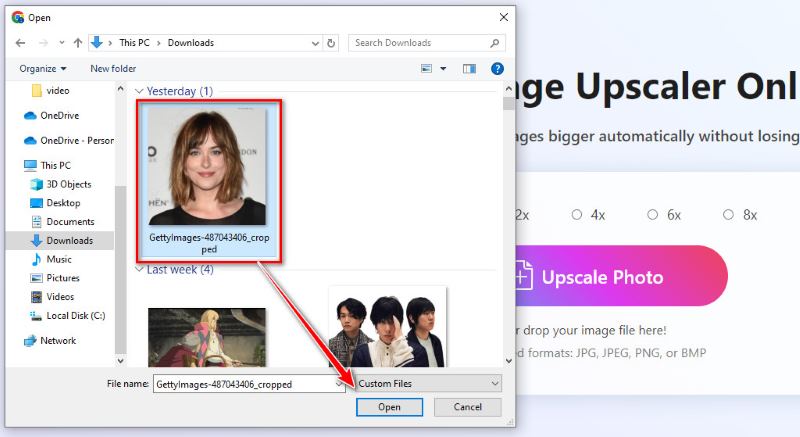
For at undersøge fotodetaljerne kan du ændre forstørrelsesindstillingen nedenfor afhængigt af dine præferencer. Klik på Gemme knappen, når du er færdig. Ser perfekt ud til at skabe historier og minder på bare et minut!
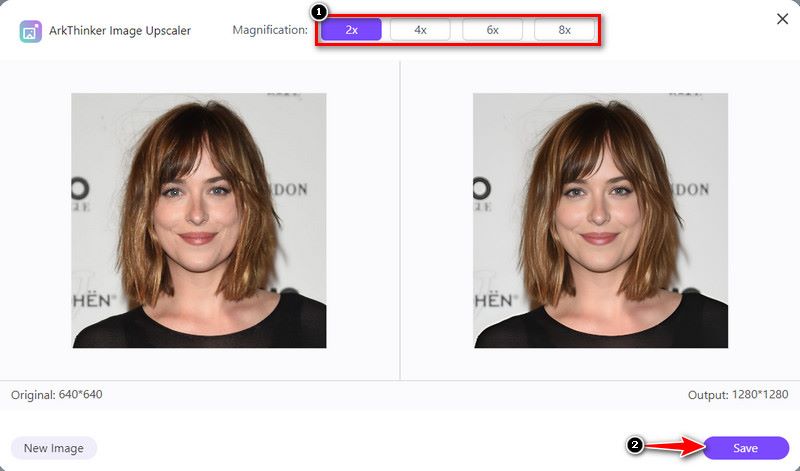
Del 3. Ofte stillede spørgsmål om forstørrelse af billeder med Adobe Illustrator
Kan du skelne mellem at ændre størrelse og gensample et billede i Illustrator?
Ændring af størrelse transformerer de fysiske målinger af et objekt, mens resampling ændrer pixelantallet. Mens resampling ændrer pixelantallet, ændres størrelsen på et objekts fysiske mål. Du kan endda lave et HD-billede ved at gensample. I Illustrator er omskalering almindelig, da den bevarer vektorens oprethed.
Hvad er den bedste metode til at forstørre billeder i Illustrator?
Skaleringsværktøj eller Transformeringsværktøj giver mulighed for nøjagtig og hurtig kontrol, når du ændrer størrelsen på illustrationer for at garantere nøjagtighed. Når du skalerer grafik for at sikre nøjagtighed, tilbyder skaleringsværktøjet eller transformationsværktøjet præcis og hurtig kontrol.
Kan jeg tilpasse dimensionerne, når jeg forstørrer et billede?
Selvfølgelig ja! De fleste billedforstørrelsesværktøjer giver dig mulighed for at indtaste bestemte dimensioner eller vælge en procentvis stigning til skalering. Du kan indtaste specifikke mål eller vælge en procentvis stigning for skalering i de fleste billedforstørrelsesapplikationer.
Konklusion
Sammenfattende, Adobe Illustrator forstørrer billeder og fungerer som grundlag for begyndere og grafiske designere, der søger efter tabsfri billedforstørrelse. Ved at bruge forskellige metoder opfylder Illustrator dit formål med at ændre størrelsen på dine billeder med klarhed og kvalitet uden at ofre noget.
Det er op til dig at finde ud af, hvad den bedste metode at bruge. Men vi anbefaler stærkt skaleringsværktøjet og transformationsværktøjet i Adobe Illustrator for hurtig kontrol. Vi finder også en onlineapplikation, der kan lette dit sind og løse dit problem, hvis du ikke har Illustrator. Du kan starte nu på hvilken som helst enhed du holder og forstørre billeder med ArkThinker Online Image Upsacler. Hvilket praktisk alternativ til Illustrator!
Hvad synes du om dette indlæg? Klik for at bedømme dette opslag.
Fremragende
Bedømmelse: 4.9 / 5 (baseret på 523 stemmer)
Find flere løsninger
[6 værktøjer] Sådan indstiller du en GIF-løkkeændring og spiller den for evigt GIF Cutter: Sådan skærer du GIF med nemme og hurtige metoder Tilføj musik til GIF: Inkorporer musik til din GIF efter konvertering GIF Resizer: Ultimative værktøjer til at ændre størrelsen på din animerede GIF Bedste GIF-editorværktøjer, der passer til alle computere og enheder Sådan øges billedstørrelsen i KB uden at miste kvalitet effektivtRelative artikler
- Rediger billede
- Sådan redigeres og beskæres animerede GIF'er på 4 effektive måder
- 10 GIF-konvertere til at konvertere mellem billeder/videoer og GIF'er
- Bedste GIF-editorværktøjer, der passer til alle computere og enheder
- Sådan laver du GIF fra billeder på desktop og mobiltelefon
- Hurtige trin til, hvordan du tilføjer tekst til en GIF ved hjælp af Caption Maker Tools
- Tilføj musik til GIF: Inkorporer musik til din GIF efter konvertering
- GIF Resizer: Ultimative værktøjer til at ændre størrelsen på din animerede GIF
- [6 værktøjer] Sådan indstiller du en GIF-løkkeændring og spiller den for evigt
- GIF Cutter: Sådan skærer du GIF med nemme og hurtige metoder
- Sådan fjerner du Alamy vandmærke fra billeder (100% fungerer)



